ನಿಮ್ಮ ಮೊಬೈಲ್ ಫೋನ್ಗಳು ಪಿಸಿಗಳು ಲ್ಯಾಪ್ಟಾಪ್ಗಳು ಮತ್ತು ಮೂಲತಃ ಡಿಸ್ಪ್ಲೇಯೊಂದಿಗೆ ಬರುವ ಎಲ್ಲಾ ಇತರ ಸಾಧನಗಳಲ್ಲಿ ಡಾರ್ಕ್ ಮೋಡ್ ಒಂದು ಹೊಸ ಹೊಂದಿರಬೇಕಾದ ವೈಶಿಷ್ಟ್ಯವಾಗಿದೆ. ಈ ವೈಶಿಷ್ಟ್ಯವನ್ನು ನಿಧಾನವಾಗಿ ಆಪ್ಗಳು ಬ್ರೌಸರ್ಗಳು UI ಗಳು ಮತ್ತು ಡಿಜಿಟಲ್ ಪರಿಸರ ವ್ಯವಸ್ಥೆಗೆ ಹೊಂದಿಕೊಳ್ಳುವಲ್ಲಿ ಸಂಯೋಜಿಸಲಾಗುತ್ತಿದೆ. ಏಕೆಂದರೆ ಡಾರ್ಕ್ ಮೋಡ್ನಲ್ಲಿ ಬ್ರೌಸ್ ಮಾಡುವುದು ಕಣ್ಣುಗಳಿಗೆ ಸುಲಭವಾಗುತ್ತದೆ ಮತ್ತು ಇದು ನಿಮ್ಮ ಸಾಧನದಲ್ಲಿ ಬ್ಯಾಟರಿಯನ್ನು ಉಳಿಸುತ್ತದೆ. ಟ್ಯುಟೋರಿಯಲ್ ಅನ್ನು ಸಕ್ರಿಯಗೊಳಿಸುವ ಡಾರ್ಕ್ ಮೋಡ್ಗೆ ಬಂದಾಗ ಒಳಗೊಳ್ಳಲು ದೊಡ್ಡ ಮೈದಾನವಿದ್ದರೂ ಗೂಗಲ್ ಕ್ರೋಮ್ಗೆ ಅತ್ಯಂತ ಸಹಾಯಕವಾಗಿದೆ.
ಬ್ರೌಸರ್ ಅನ್ನು ಆಂಡ್ರಾಯ್ಡ್ ಮೊಬೈಲ್ಗಳಲ್ಲಿ ಭಾರೀ ಪ್ರಮಾಣದ ಬಳಕೆದಾರರು ಬಳಸುವುದು ಮಾತ್ರವಲ್ಲ ವೆಬ್ನಲ್ಲಿಯೂ ವ್ಯಾಪಕವಾಗಿ ಬಳಸಲಾಗುತ್ತದೆ. ಆದಾಗ್ಯೂ Google Chrome ನಲ್ಲಿ ಡಾರ್ಕ್ ಮೋಡ್ ಅನ್ನು ಸಕ್ರಿಯಗೊಳಿಸುವುದು ಇತರ ಹಲವು ಅಪ್ಲಿಕೇಶನ್ಗಳಂತೆ ನೇರವಾಗಿಲ್ಲ. ಆಂಡ್ರಾಯ್ಡ್ ಮೊಬೈಲ್ ಸಾಧನಗಳು ಅದನ್ನು ಸಕ್ರಿಯಗೊಳಿಸಲು ಸುಲಭವಾದ ಮಾರ್ಗವನ್ನು ನೀಡುತ್ತವೆಯಾದರೂ ವಿಂಡೋಸ್ ಮ್ಯಾಕ್ ಮತ್ತು ಐಫೋನ್ಗಳು ತಮ್ಮದೇ ಡಾರ್ಕ್ ಮೋಡ್ ಸೆಟ್ಟಿಂಗ್ಗಳನ್ನು ಹೊಂದಿವೆ. ಆಂಡ್ರಾಯ್ಡ್ ಸ್ಮಾರ್ಟ್ಫೋನ್ಗಳು ಮತ್ತು ಟ್ಯಾಬ್ಲೆಟ್ಗಳಲ್ಲಿ ಡಾರ್ಕ್ ಮೋಡ್ ಆನ್ ಮಾಡುವುದು ಸುಲಭ. ಸಾಧನವು ಆಂಡ್ರಾಯ್ಡ್ 5 ಅಥವಾ ಅದಕ್ಕಿಂತ ಹೆಚ್ಚಿನದರಲ್ಲಿ ಕಾರ್ಯನಿರ್ವಹಿಸುತ್ತಿದೆಯೆ ಎಂದು ನೀವು ಖಚಿತಪಡಿಸಿಕೊಳ್ಳಬೇಕು. ನೀವು ಈ ಸುಲಭ ಹಂತಗಳನ್ನು ಅನುಸರಿಸಬಹುದು.
ಆಂಡ್ರಾಯ್ಡ್ ನಲ್ಲಿ ಗೂಗಲ್ ಕ್ರೋಮ್ನ ಡಾರ್ಕ್ ಮೋಡ್ ಬಳಸುವುದೇಗೆ?
- Google Chrome ತೆರೆಯಿರಿ
- ಅಪ್ಲಿಕೇಶನ್ನ ಮೇಲಿನ ಬಲ ಮೂಲೆಯಲ್ಲಿರುವ "ಇನ್ನಷ್ಟು" ಮೆನು (ಮೂರು ಲಂಬ ಚುಕ್ಕೆಗಳು) ಮೇಲೆ ಟ್ಯಾಪ್ ಮಾಡಿ ಸೆಟ್ಟಿಂಗ್ಗಳು> ಥೀಮ್ಗಳಿಗೆ ಹೋಗಿ.
- ಈ ಪರದೆಯಿಂದ ಡಾರ್ಕ್ ಮೋಡ್ ಲೈಟ್ ಮೋಡ್ ಅಥವಾ ಸಿಸ್ಟಂ ಡೀಫಾಲ್ಟ್ ಮೋಡ್ ಅನ್ನು ಆಯ್ಕೆ ಮಾಡಿ ನೀವು ಬ್ಯಾಟರಿ ಸೇವರ್ ಮೋಡ್ ಅನ್ನು ಆನ್ ಮಾಡಿದಾಗ ನಿಮ್ಮ ಆಂಡ್ರಾಯ್ಡ್ ಡಿವೈಸ್ ಸೆಟ್ಟಿಂಗ್ಗಳನ್ನು ಡಾರ್ಕ್ ಮೋಡ್ಗೆ ಎಲ್ಲಾ ಆಯಪ್ಗಳಿಗೆ ಹೊಂದಿಸಲಾಗಿದೆ.
ಐಫೋನ್ನಲ್ಲಿ ನಲ್ಲಿ ಗೂಗಲ್ ಕ್ರೋಮ್ನ ಡಾರ್ಕ್ ಮೋಡ್ ಬಳಸುವುದೇಗೆ?
ಐಫೋನ್ಗಳಿಗಾಗಿ ನೀವು Chrome ಅಪ್ಲಿಕೇಶನ್ನಲ್ಲಿ ಡಾರ್ಕ್ ಮೋಡ್ ಅನ್ನು ಸೆಟ್ಟಿಂಗ್ಗಳು> ಡಿಸ್ಪ್ಲೇ & ಬ್ರೈಟ್ನೆಸ್> ಡಾರ್ಕ್ನಲ್ಲಿ ಆನ್ ಮಾಡಬಹುದು. ನಿಮ್ಮ ಐಫೋನ್ ಡಾರ್ಕ್ ಮೋಡ್ ಹೊಂದಿಲ್ಲದಿದ್ದರೆ ನೀವು ಅದನ್ನು ಪ್ರವೇಶಿಸುವಿಕೆ ಸೆಟ್ಟಿಂಗ್ಗಳಲ್ಲಿ ಬದಲಾಯಿಸಬಹುದು.
ಈ ಪ್ರಕ್ರಿಯೆಯನ್ನು ಅನುಸರಿಸಲು ಸೆಟ್ಟಿಂಗ್ಗಳು> ಪ್ರವೇಶಿಸುವಿಕೆ> ಡಿಸ್ಪ್ಲೇ ಮತ್ತು ಪಠ್ಯ ಗಾತ್ರ> ಸ್ಮಾರ್ಟ್ ಇನ್ವರ್ಟ್ಗೆ ಹೋಗಿ. ನೀವು ಕ್ಲಾಸಿಕ್ ಇನ್ವರ್ಟ್ ಅನ್ನು ಸಹ ಆಯ್ಕೆ ಮಾಡಬಹುದು ಆದರೆ ಅದು ನೈಜ ಬಣ್ಣದ ಟೋನ್ಗಳನ್ನು ನೆಗೆಟೀವ್ ಟೋನ್ಗಳಾಗಿ ಬದಲಾಯಿಸಿ ನೀವು ಪರದೆಯ ಮೇಲೆ ನೋಡುವ ವಿಷಯದ ಬಣ್ಣವನ್ನು ಬದಲಾಯಿಸುತ್ತದೆ. ಆದರೆ 'ಸ್ಮಾರ್ಟ್ ಇನ್ವರ್ಟ್' ಚಿತ್ರಗಳು ಮಾಧ್ಯಮ ಮತ್ತು ಡಾರ್ಕ್ ಕಲರ್ ಟೋನ್ ಬಳಸುವ ಇತರ ಕೆಲವು ಆಪ್ಗಳನ್ನು ಹೊರತುಪಡಿಸಿ ಡಿಸ್ಪ್ಲೇಯ ಬಣ್ಣಗಳನ್ನು ಹಿಮ್ಮುಖಗೊಳಿಸುತ್ತದೆ.
ವಿಂಡೋಸ್ನಲ್ಲಿ ಗೂಗಲ್ ಕ್ರೋಮ್ನ ಡಾರ್ಕ್ ಮೋಡ್ ಬಳಸುವುದೇಗೆ?
- ಡೆಸ್ಕ್ಟಾಪ್ ಆಗಿದ್ದರೆ ಕೆಳಗಿನ ಎಡಭಾಗದಲ್ಲಿರುವ ವಿಂಡೋಸ್ ಐಕಾನ್ (ಅಥವಾ "ಸ್ಟಾರ್ಟ್" ಮೆನು) ಕ್ಲಿಕ್ ಮಾಡಿ.
- ಸೆಟ್ಟಿಂಗ್ಗಳಿಗೆ ಹೋಗಿ (ಐಕಾನ್ ಗೇರ್ನಂತೆ ಕಾಣುತ್ತದೆ).
- ಒಮ್ಮೆ ನೀವು ಸೆಟ್ಟಿಂಗ್ಗಳಿಗೆ ಹೋದಾಗ ಎಡ ಟೂಲ್ಬಾರ್ನಲ್ಲಿ ವೈಯಕ್ತೀಕರಣ> ಬಣ್ಣಗಳಿಗೆ ಹೋಗಿ.
- "ನಿಮ್ಮ ಡೀಫಾಲ್ಟ್ ಆಪ್ ಮೋಡ್ ಆರಿಸಿ" ಆಯ್ಕೆಯನ್ನು ನೋಡುವವರೆಗೂ ಕೆಳಗೆ ಸ್ಕ್ರಾಲ್ ಮಾಡಿ ನಂತರ "ಡಾರ್ಕ್" ಅನ್ನು ಆಯ್ಕೆ ಮಾಡಿ ಮತ್ತು ಕ್ರೋಮ್ ಈಗಿನಿಂದಲೇ ಡಾರ್ಕ್ ಆಗುತ್ತದೆ.
ಮ್ಯಾಕ್ನಲ್ಲಿ ಗೂಗಲ್ ಕ್ರೋಮ್ನ ಡಾರ್ಕ್ ಮೋಡ್ ಬಳಸುವುದೇಗೆ?
ನಿಮ್ಮ ಮ್ಯಾಕ್ ಸಿಸ್ಟಂನಲ್ಲಿ ಡಾರ್ಕ್ ಮೋಡ್ ಅನ್ನು ಸಕ್ರಿಯಗೊಳಿಸಲು ನೀವು ನಿರ್ಧರಿಸುವ ಮೊದಲು, ಅದು ಮ್ಯಾಕೋಸ್ ಮೊಜಾವೆ ಅಥವಾ ಹೊಸದಾಗಿ ಕಾರ್ಯನಿರ್ವಹಿಸುತ್ತಿದೆಯೇ ಎಂದು ಖಚಿತಪಡಿಸಿಕೊಳ್ಳಿ. ಅಲ್ಲದೆ, ಈ ಆಯ್ಕೆಯನ್ನು ಆನ್ ಮಾಡುವುದರಿಂದ ಎಲ್ಲಾ ಬೆಂಬಲಿತ ಅಪ್ಲಿಕೇಶನ್ಗಳಿಗೆ ಡಾರ್ಕ್ ಮೋಡ್ ಅನ್ನು ಸಕ್ರಿಯಗೊಳಿಸುತ್ತದೆ ಮತ್ತು Google Chrome ಮಾತ್ರವಲ್ಲ. ಇದನ್ನು ಹೇಗೆ ಮಾಡಬೇಕೆಂಬುದು ಇಲ್ಲಿದೆ.
ಡೆಸ್ಕ್ಟಾಪ್ನ ಮೇಲಿನ ಎಡ ಮೂಲೆಯಲ್ಲಿರುವ ಆಪಲ್ ಐಕಾನ್ ಮೇಲೆ ಕ್ಲಿಕ್ ಮಾಡಿ ಮತ್ತು ಡ್ರಾಪ್-ಡೌನ್ ಪಟ್ಟಿಯಿಂದ "ಸಿಸ್ಟಮ್ ಪ್ರೆಫೆರೆನ್ಸ್" ಆಯ್ಕೆಮಾಡಿ.
2.Click on "General".
ಮುಂದಿನ ವಿಂಡೋದ ಮೇಲೆ ನೀವು ಮೊದಲು ನೋಡುವುದು "ಲೈಟ್" "ಡಾರ್ಕ್" ಮತ್ತು "ಆಟೋ" ನಡುವೆ ಆಯ್ಕೆ ಮಾಡುವ ಆಯ್ಕೆಯಾಗಿರುತ್ತದೆ. ಮೊದಲ ಎರಡು ಸ್ವಯಂ ವಿವರಣಾತ್ಮಕವಾಗಿದ್ದರೂ "ಆಟೋ" ಮೋಡ್ ಡಾರ್ಕ್ ಮೋಡ್ ಅನ್ನು ರಾತ್ರಿಯಲ್ಲಿ ಮಾತ್ರ ಸಕ್ರಿಯಗೊಳಿಸುತ್ತದೆ.









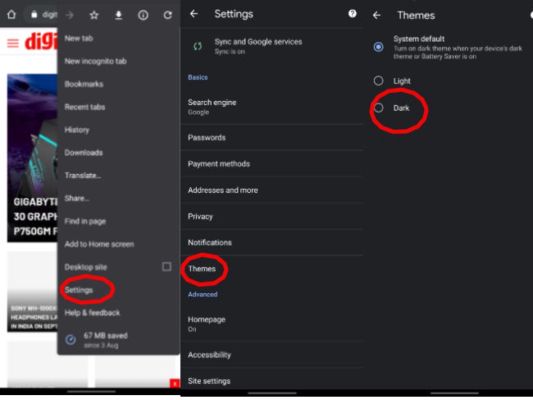
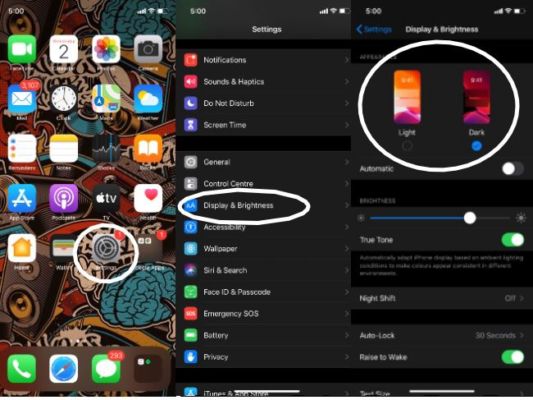
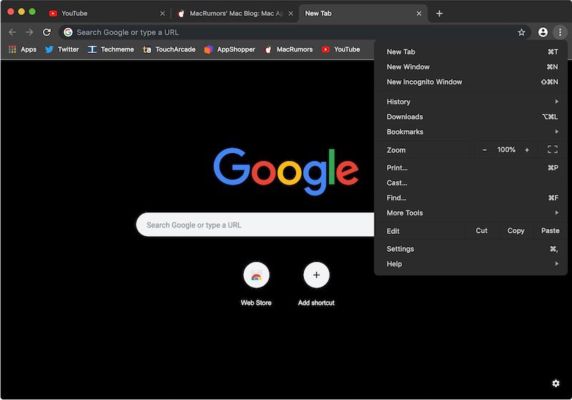
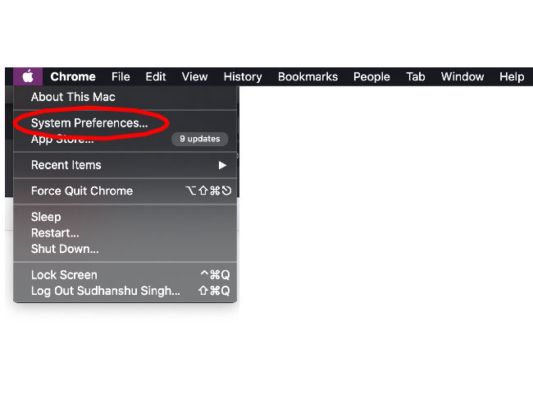
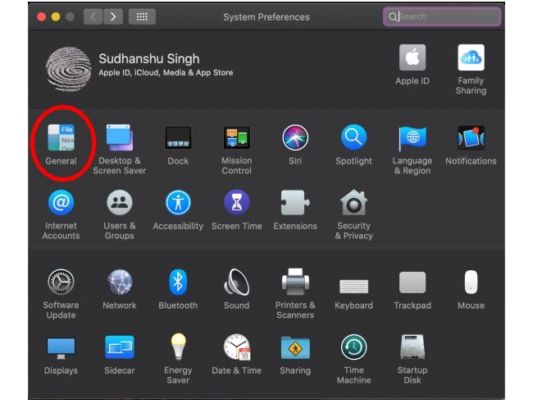
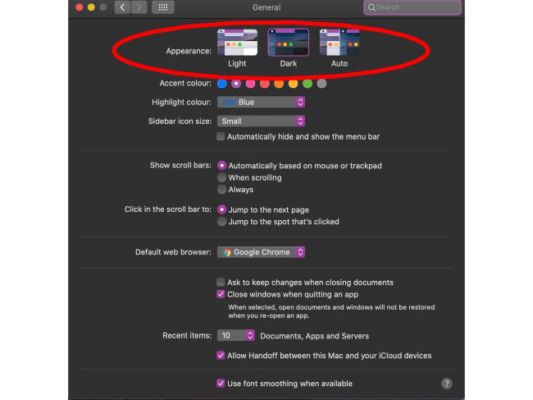






 DOCTYPE html>
DOCTYPE html>

.jpg)

.jpg)

